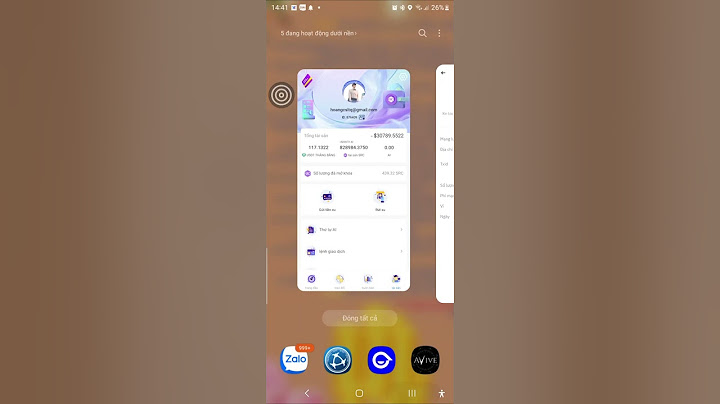Bạn muốn kết nối điện thoại IPhone, Android với tivi nhưng chưa biết cách thực hiện. Dưới đây, Sforum sẽ hướng dẫn bạn cách kết nối điện thoại với tivi không dây, bằng Bluetooth, qua Wifi và cách kết nối bằng dây cáp cực nhanh và đơn giản. Show
 Lợi ích khi kết nối điện thoại với tiviViệc kết nối điện thoại với tivi mang lại rất nhiều lợi ích khác nhau như: 
Cách kiểm tra tivi cho phép điện thoại kết nốiHầu hết các điện thoại thông minh hiện nay đều hỗ trợ công nghệ Bluetooth. Tuy nhiên, nếu bạn sở hữu một tivi thuộc dòng cũ, có thể không có khả năng kết nối này. Do đó, trước khi bắt đầu quá trình kết nối điện thoại với tivi, chúng ta cần kiểm tra xem chúng có khả năng kết nối theo các bước sau: Kiểm tra xem chiếc smart tivi của bạn có tích hợp cổng HDMI (MHL) không. Nếu có, điều này có nghĩa bạn có khả năng kết nối.  Kiểm tra độ tương thích thông qua ứng dụng. Nếu ứng dụng có thể nhận diện tivi bạn đang sử dụng, điều này có nghĩa là tivi được hỗ trợ. Các ứng dụng thường được sử dụng cho các thương hiệu tivi phổ biến bao gồm:
Một cách khác để xác định khả năng kết nối giữa tivi và điện thoại là đọc thông số kỹ thuật sản phẩm và kiểm tra xem nó có tính năng kết nối này hay không. Hướng dẫn kết nối điện thoại với tivi thông qua dây cápBạn có thể kết nối điện thoại với tivi một cách dễ dàng chỉ với một sợi dây cáp. Dưới đây, Sforum sẽ hướng dẫn bạn chi tiết cách kết nối điện thoại với tivi qua dây cáp cực kỳ đơn giản và nhanh chóng. Sử dụng cổng USBKhi kết nối tivi với điện thoại thông qua cáp USB, bạn có thể dễ dàng mở các tệp hình ảnh, âm thanh và video có sẵn trên điện thoại trên màn hình tivi. Tuy nhiên, quá trình này không hỗ trợ chức năng trình chiếu màn hình điện thoại lên tivi. Dưới đây là quy trình để thực hiện kết nối: Bước 1: Gắn một đầu của thiết bị vào cổng USB trên tivi và cắm đầu còn lại vào cổng sạc của điện thoại.  Bước 2: Trên điện thoại, một hộp thoại sẽ xuất hiện với tùy chọn "Use USB for (Dùng USB cho mục đích...)", hãy chọn vào "File transfer (Truyền tệp)".  Bước 3: Tivi sẽ kết nối và quét thông tin từ điện thoại của bạn. Sau đó, bạn có thể mở và xem các tệp trên điện thoại của mình trên màn hình rộng của tivi. Sử dụng cổng HDMIDưới đây, Sforum sẽ hướng dẫn bạn cách kết nối điện thoại iPhone với tivi thông qua cổng HDMI Bước 1: Kết nối cổng chuyển đổi vào cổng sạc của iPhone của bạn.  Bước 2: Sau đó, cắm đầu còn lại của dây cáp vào cổng HDMI trên tivi. Bước 3: Tiếp theo, sử dụng remote control của tivi, nhấn vào nút "SOURCE", "INPUT" hoặc nút có biểu tượng mũi tên (tuỳ thuộc vào loại tivi bạn đang sử dụng) để chọn nguồn vào. Chọn cổng HDMI trên tivi để hiển thị nội dung từ điện thoại lên màn hình tivi. Dùng cáp AV hoặc Apple Lightning VGATrong trường hợp tivi không trang bị cổng HDMI, bạn có thể sử dụng cổng AV Composite, AV Component, hoặc VGA (phụ thuộc vào loại tivi) để liên kết điện thoại với tivi. Bước 1: Kết nối sợi cáp với cổng sạc trên điện thoại.  Bước 2: Đưa cáp vào cổng AV (có 3 jack màu trắng, đỏ, vàng hoặc 5 jack màu trắng, đỏ, xanh lá, xanh dương, đỏ) hoặc cổng VGA trên tivi. Lưu ý: Đảm bảo bạn kết nối chặt chẽ và chính xác vào các jack màu tương ứng. Bước 3: Sử dụng remote, nhấn nút SOURCE hoặc INPUT, hoặc biểu tượng có hình mũi tên (phụ thuộc vào tivi). Bước 4: Trên màn hình tivi, chọn chế độ VGA hoặc AV, sau đó hình ảnh hoặc video bạn mở sẽ xuất hiện trên màn hình tivi. Sử dụng cáp MHL (dành cho Android)Với điện thoại Android hỗ trợ kết nối MHL, bạn thực hiện như sau: Bước 1: Gắn đầu nhỏ nhất của cáp vào thiết bị Android của bạn.  Bước 2: Kết nối đầu HDMI của dây MHL vào cổng HDMI trên tivi.  Bước 3: Kết nối đầu USB vào cổng USB trên tivi.  Bước 4: Sử dụng remote để chọn nguồn vào.  Tại mục INPUTS trên tivi, bạn chọn vào tín hiệu HDMI/MHL. Hướng dẫn kết nối điện thoại với tivi qua kết nối không dâyCó rất nhiều cách kết nối điện thoại với tivi không dây như kết nối điện thoại với tivi qua wifi, kết nối điện thoại với tivi bằng Bluetooth... Dưới đây, Sforum sẽ hướng dẫn bạn 3 cách đơn giản và dễ thực hiện nhất. Kết nối qua cổng hồng ngoại của điện thoạiCác hãng điện thoại như Samsung, LG, HTC,... đã trang bị cổng hồng ngoại và tích hợp các ứng dụng điều khiển sẵn có. Các hãng tivi cũng đã phát triển các ứng dụng điều khiển riêng cho Smart tivi của họ:
 Ngoài ra, với tivi Sony, bạn còn có thể sử dụng các tính năng Photo Share hoặc Google Cast. Cả hai tính năng này đều giúp bạn dễ dàng và nhanh chóng chia sẻ hình ảnh từ điện thoại lên tivi. Hơn nữa, tính năng Google Cast còn cho phép bạn chiếu YouTube từ điện thoại lên tivi. Dùng tính năng chiếu màn hình lên tiviTính năng này thường có sẵn trên Smart Tivi và Internet Tivi, và có thể được gọi là Miracast, Mirroring, Screen Share, hoặc phản chiếu hình ảnh. Tất cả đều hoạt động bằng cách chiếu màn hình thông qua kết nối chung mạng WiFi. Cách sử dụng: Bước 1: Kích hoạt tính năng Miracast, Mirroring, Screen Share, Phản chiếu hình ảnh…trên tivi.  Bước 2: Kích hoạt tính năng tương ứng trên điện thoại của bạn. Bước 3: Điện thoại sẽ tự động dò tìm và kết nối với tivi. Sau đó, toàn bộ nội dung trên điện thoại sẽ hiển thị trên màn hình của tivi. Cách kết nối điện thoại với tivi bằng BluetoothĐể thực hiện cách kết nối điện thoại với tivi bằng Bluetooth một cách chính xác và hiệu quả, bạn cần thực hiện theo các bước sau: Bước 1: Sử dụng điều khiển từ xa của tivi, bạn bắt đầu bằng việc nhấn vào nút Home. Khi một bảng menu xuất hiện, chọn "Cài đặt".  Bước 2: Trong mục cài đặt, điều hướng đến "Âm thanh" và sau đó chọn "Cài đặt chuyên môn".  Bước 3: Tại đây, bạn chọn vào tùy chọn "Sound Mirroring".  Bước 4: Sau khi chọn, nhấn vào "Mở" và khi một bảng xác nhận xuất hiện trên tivi, nhấn "Có" để hoàn tất quá trình và cho tivi gửi tin nhắn tới thiết bị.  Bước 5: Bây giờ, bật chế độ Bluetooth trên điện thoại của bạn. Thiết bị sẽ tự động tìm kiếm và liệt kê các thiết bị Bluetooth có sẵn trong phạm vi. Khi điện thoại của bạn dò được tivi, chọn nó để bắt đầu quá trình kết nối.  Bước 6: Cuối cùng, bạn sẽ cần thực hiện một thao tác trên tivi bằng cách nhấn vào lựa chọn "Cho phép", để hoàn thành quá trình kết nối giữa hai thiết bị.  Lời kếtBài viết trên, Sforum đã hướng dẫn bạn cách kết nối điện thoại với tivi không dây bằng Bluetooth, qua Wifi và cách kết nối bằng dây cáp cực nhanh và đơn giản. Hy vọng, với những thông tin trên bạn có thể thành công kết nối điện thoại IPhone, Android với tivi. Làm sao để kết nối điện thoại với tivi?Bước 1: Điện thoại và tivi bắt chung một mạng wifi hoặc điện thoại bắt wifi direct phát ra từ tivi (cách này không cần có mạng). Bước 2: Bật tính năng Miracast trên điện thoại -> điện thoại sẽ dò tìm tivi -> chọn tivi muốn kết nối. Bước 3: Kết nối thành công, màn hình điện thoại sẽ chiếu lên tivi. Làm sao để kết nối với tivi?Bước 1: Bạn ghép nối đầu nhỏ nhất của cáp vào chiếc điện thoại Android của bạn. Bước 2: Bạn nối đầu HDMI của dây MHL vào cổng HDMI của tivi. Bước 3: Bạn nối đầu USB vào cổng USB của tivi. Bước 4: Chọn nút nguồn vào trên remote. Làm sao để kết nối Bluetooth với tivi?Bước 1: Bật Bluetooth trên điện thoại >> tìm tên tivi mà bạn muốn kết nối. Bước 2: Chọn kết nối điện thoại với tivi và chờ xác nhận. Bước 4: Kết nối điện thoại với tivi qua bluetooth thành công. Bạn có thể vào điện thoại và mở nhạc >> Nhạc mà bạn chọn sẽ được tự động phát lên tivi. Làm thế nào để kết nối iPhone với tivi?Bước 1: Bật tivi và chọn vào ứng dụng Screen Mirroring đã có sẵn. Bước 2: Bật chế độ kết nối Screen Mirroring trên iPhone của bạn. Bước 3: Chọn vào mục Bắt đầu trên điện thoại và đợi điện thoại dò tìm thiết bị kết nối. Bước 4: Sau khi kết nối thành công, giao diện điện thoại sẽ hiển thị tên tivi vừa kết nối. |